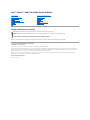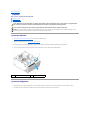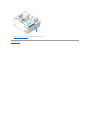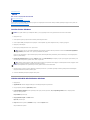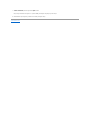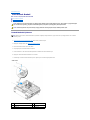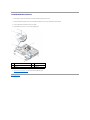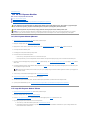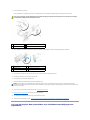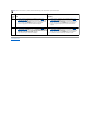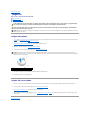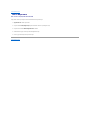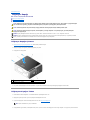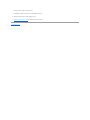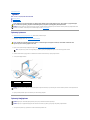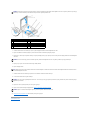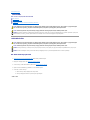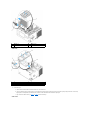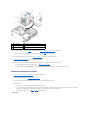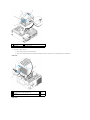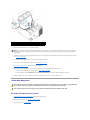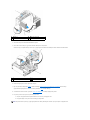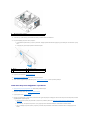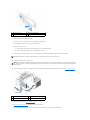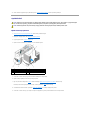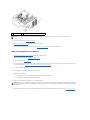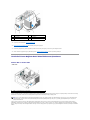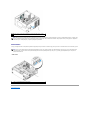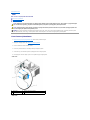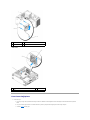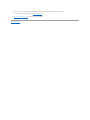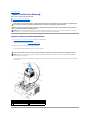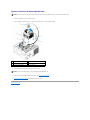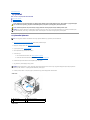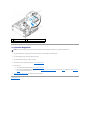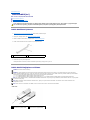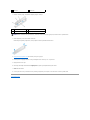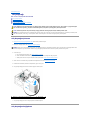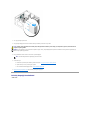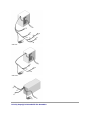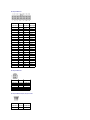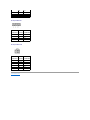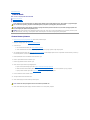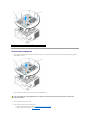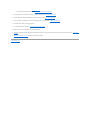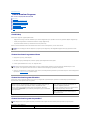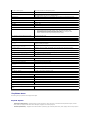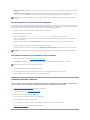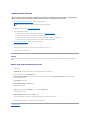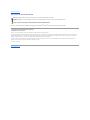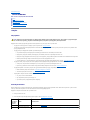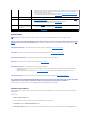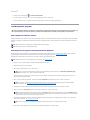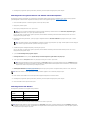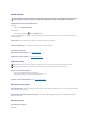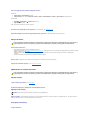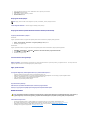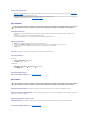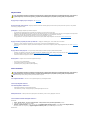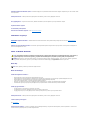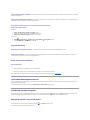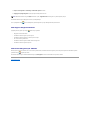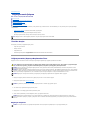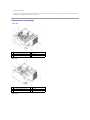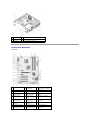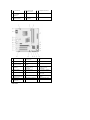Dell™Vostro™420/220/220sServisElKitabı
Notlar, Bildirimler ve Uyarılar
BirDell™nSerisibilgisayarsatın aldıysanız, bu belgede yer alan Microsoft
®
Windows
®
işletim sistemi başvurularıgeçerlideğildir.
Bubelgedekibilgileröncedenbildirilmeksizindeğiştirilebilir.
©2008DellInc.Tümhaklarısaklıdır.
Dell Inc.'in yazılıizni olmadan bu materyallerin herhangi bir şekildeçoğaltılmasıkesinlikle yasaktır.
Bu metinde kullanılan ticari markalar: Dell, DELL logosu ve Vostro Dell Inc.'nin ticari markalarıdır; Intel, ABD'de ve diğerülkelerdeIntelCorporation'ın tescilli ticari markasıdır. Ve
Microsoft, Windows, Windows Vista ve Windows Vista başlatdüğmesi logosu ABD ve/veya diğerülkelerdekiMicrosoftCorporation'ın ticari markalarıveya tescilli ticari markalarıdır;
Bluetooth , Bluetooth SIG, Inc.'e ait olan ve lisans altında Dell tarafından kullanılan tescilli ticari markadır.
Bu belgede, marka ve adlarınsahiplerineyadaürünlerineatıftabulunmakiçinbaşka ticari marka ve ticari adlar kullanılabilir. Dell Inc. kendine ait olanların dışındaki ticari
markalarveticariisimlerleilgilihiçbirmülkiyethakkıolmadığınıbeyan eder.
Modeller: DCSCLF, DCSCMF, DCSCSF
Eylül2008Rev.A00
Sorun Giderme
BilgisayarınızdaÇalışma
Bilgisayar Kapağı
Çerçeve
Kasa Destek Braketi
PCI ve PCI Express Kartları
Sürücüler
G/ÇPaneli
Fan
İşlemci IsıEmici/FanDüzeneği
BellekModülü(leri)
GüçKaynağı
Düğme Pil
Sistem Kartı
İşlemci
Sistem Kurulum Programı
Dell'e Başvurma
NOT: NOT, bilgisayarınızdan daha fazla yararlanmanıza yardımedenönemlibilgilereişaret eder.
DİKKAT: BİLDİRİM, donanımda olabilecek hasarlarıya da veri kaybınıbelirtir ve size, bu sorunun nasılönleneceğini anlatır.
UYARI: UYARI, olasımaddi hasar, kişiselyaralanmaveyaölümtehlikesinibelirtir.

IçerikSayfasinaDön
Çerçeve
Dell™Vostro™420/220/220sServisElKitabı
ÇerçeveyiÇıkarma
ÇerçeveyiDeğiştirme
ÇerçeveyiÇıkarma
1. BilgisayarınızdaÇalışmaya BaşlamadanÖncebölümündekiyordamlarıizleyin.
2. Bilgisayarın kapağınıçıkarın (bkz. Bilgisayar KapağınıÇıkarma).
3. Bilgisayarınız halen yan yatıkdurumdaykençerçeveninkenarınıkasadan serbest bırakmakiçinklipsihafifyukarıdoğru kaldırın.
4. Çerçevenindiğer kenarındaki kancalarıkasadan serbest bırakmakiçinçerçeveyibilgisayardanuzağadöndürün.
ÇerçeveyiDeğiştirme
1. Bilgisayarınız halen yan yatıkdurumdayken,çerçevekancalarınıbilgisayarınönündekibirkenarboyuncabulunanyuvalarlahizalayın ve takın.
2. Klips bilgisayarınöntarafının karşıkenarındakiyerineoturanakadarçerçeveyibilgisayaradoğrudöndürün
UYARI: Bilgisayarınızıniçindeçalışmadanönce,bilgisayarınızlabirlikteverilengüvenlikbilgileriniokuyun.Ekgüvenlikeniyiuygulamabilgileri
içinwww.dell.com/regulatory_complianceadresindekiRegulatoryCompliance(YasalUygunluk)AnaSayfasına bakın.
UYARI: Elektrikçarpmalarına karşıkorunmakiçin,kapağıçıkarmadanöncebilgisayarınızın fişinielektrikprizindençekin.
DİKKAT: Çerçeveninçıkartılmasıve değiştirilmesiprosedürüVostro420,Vostro220veVostro220sbilgisayarlarıiçinuygulananprosedürleaynıdır;
sunulançizimlersadeceörnekamaçlıdır ve tam olarak sizin bilgisayarınızıyansıtmayabilir.
1
klipsler (4)
2
çerçeve

IçerikSayfasinaDön
BIOS
Dell™Vostro™420/220/220sServisElKitabı
BIOS'u CD'den Sıfırlama
BIOS'uSabitDiskSürücüsündenSıfırlama
Yeni bir sistem kartıylabirlikteBIOSgüncelleştirme program CD'si sağlanmışsa ortamdan BIOS'u sıfırlayın.BirBIOSgüncelleştirme program CD'niz yoksa, bkz.
BIOS'uSabitDiskSürücüsündenSıfırlama.
BIOS'u CD'den Sıfırlama
1. Bilgisayarınızıaçın.
2. Sürücütepsisiniaçmakiçinoptiksürücününönündekiçıkarmadüğmesine basın.
3. SürücütepsisineBIOSgüncelleştirme CD'sini yerleştirinvesonrakapatmakiçinçıkarmadüğmesine basın ya da tepsiyi yavaşçaitin.
4. Bilgisayarıyeniden başlatın.
5. DELLlogosugöründüğündehemen<F12>tuşuna basın.
Fazlauzunsürebeklediysenizveişletimsistemilogosugörünürse,Microsoft®Windows®masaüstünügörenekadarbekleyin,sonradabilgisayarınızı
kapatın ve yeniden deneyin.
6. BootDevice(ÖnyüklemeAracı) Menüsünde,Onboard (Yerleşik) ya da USB CD-ROMöğesiniseçmekiçinyukarıya da aşağıok tuşlarınıkullanın ya da
klavyeden ilgili numaraya basın,seçtiktensonra<Enter>tuşuna basın.
7. Ekrandagörünenyönergeleriuygulayın.BilgisayarönyüklemeyedevamederveyeniBIOS'ugüncelleştir. Sıfırlamagüncelleştirmesi tamamlandığında
bilgisayarotomatikolarakyenidenönyüklemeyapar.
8. SürücüdenflashBIOSgüncelleştirmeprogramCD'siniçıkarın.
BIOS'uSabitDiskSürücüsündenSıfırlama
1. Bilgisayarıaçın.
2. support.dell.com adresinde bilgisayarınızlailgiliensonBIOSgüncelleştirme dosyasınıbulun.
3. DosyayıkarşıdanyüklemekiçinŞimdiYükle'yi tıklatın.
4. Export Compliance Disclaimer (İhracat Uyumluluğu Yasal Uyarı) penceresigörünürse,Yes, I Accept this Agreement (Evet, bu AnlaşmayıKabul
Ediyorum)seçeneğini tıklatın.
DosyaYüklemepenceresiaçılır.
5. Bu programıdiske kaydet'i ve Tamam'ıtıklatın.
Kayıt Yeripenceresiaçılır.
6. Kayıt YerimenüsünügörmekiçinMasaüstü'nüseçinveardından Kaydet'i tıklatın.
Dosyamasaüstünüzeyüklenir.
DİKKAT: Güçkaybınıönlemekiçin,ACadaptörünübilinen,iyibirgüçkaynağına takın. Bunun yapılmamasısistem hasarına neden olabilir.
NOT: Klavyede bir tuşuzunsürebasılıtutulduğunda klavye hatasınayolaçabilir.Olasıklavye hatalarınıönlemeküzereBootDevice(Önyükleme
Aygıtı) Menüsügörünenekadar<F12>tuşuna eşit aralıklarla basıp bırakın.
NOT: Quickboot (Hızlıönyükleme)özelliği yalnızcageçerliönyüklemeiçinönyüklemesırasınıdeğiştirir. Yeniden başlatma sırasında, bilgisayar sistem
kurulumu programındabelirtilenönyüklemesırasınagöreönyüklenir.
DİKKAT: İşlem başladıktan sonra yarıda kesmeyin. Bunun yapılmasısistem hasarına neden olabilir.

IçerikSayfasinaDön
Kasa Destek Braketi
Dell™Vostro™420/220/220sServisElKitabı
DestekBraketiniÇıkarma
DestekBraketiniÇıkarma
DestekBraketiniÇıkarma
1. BilgisayarınızdaÇalışmaya BaşlamadanÖncebölümündekiyordamlarıizleyin.
2. Bilgisayarın kapağınıçıkarın (bkz. Bilgisayar KapağınıÇıkarma).
3. Öncekasadestekbraketinitutanvidayısökün.
4. Flanşıbilgisayarın arkasındandöndürerekçıkartın.
5. Destekbraketininenüstkısmındakikabloklipslerindemuhafazaedilenbütünkablolarıayırın.
6. Bilgisayarın arkasındaki destek braketinin ucunu kaldırın.
7. Braketin diğer ucundaki tırnaklarıkasadaki yuvanın dışına kaydırınvebraketibilgisayardansökün.
Vostro 220s:
UYARI: Bilgisayarınızıniçindeçalışmadanönce,bilgisayarınızlabirlikteverilengüvenlikbilgileriniokuyun.Ekgüvenlikeniyiuygulamabilgileri
içinwww.dell.com/regulatory_complianceadresindekiRegulatoryCompliance(YasalUygunluk)AnaSayfasına bakın.
UYARI: Elektrikçarpmalarına karşıkorunmakiçin,kapağıçıkarmadanöncebilgisayarınızın fişinielektrikprizindençekin.
NOT: SadeceVostro220sbirkasadestekbraketiiçermektedir.Bilgisayarbileşenlerindenbirçoğunusökmedenveyadeğiştirmedenöncebubraketi
sökmenizgerekir.
1
Kasa Destek Braketi
2
flanş
3
vida
4
kablo klipsi
5
tırnaklar (2)
6
yuvalar (2)

DestekBraketiniÇıkarma
1. Braketibelirlibiraçıda tutarak braketin bir ucundaki tırnaklarıkasadaki yuvalara takın.
2. Braketi hafif kalkık bir şekildetutarak,bütünkablolarımuhafazaetmekiçinuygunşekilde kablo klipsine kaydırın.
3. Kalan tırnağıtakmakiçinbraketindiğerucunualçaltın.
4. Flanşıkapalıdurumaçevirinvetutucuvidayıdeğiştirip sıkın.
5. BilgisayarınızdaÇalıştıktan Sonra konusunda anlatılan işlemleri yapın.
IçerikSayfasinaDön
1
Kasa Destek Braketi
2
flanş
3
vida
4
kablo klipsi
5
yuvalar (2)
6
tırnaklar (2)

IçerikSayfasinaDön
PCI ve PCI Express Kartları
Dell™Vostro™420/220/220sServisElKitabı
PCI/PCI Express KartınıÇıkarma
PCI veya PCI Express KartınıTakma
PCI veya PCI Express KartıÇıkarıldıktan veya Takıldıktan Sonra BilgisayarınızıYapılandırma
PCI/PCI Express KartınıÇıkarma
1. BilgisayarınızdaÇalışmaya BaşlamadanÖncebölümündekiyordamlarıizleyin.
2. Bilgisayarın kapağınıçıkarın (bkz. Bilgisayar KapağınıÇıkarma).
3. BilgisayarınızbirVostro220sise,kasadestekbraketiniçıkartın (bkz. DestekBraketiniÇıkarma). Eğer değilse, adım 4 işlemine devam edin.
4. Karta bağlıolanbütünkablolarıçıkarın.
5. Kartıbilgisayarın arka paneline sabitleyen vidayısökün.
6. Kartısistem kartıkartkonektöründençıkartın:
l Bir PCI kartıiçin,üstköşelerinden kartıtutunvekonektöründenayırın.
l Bir PCI Express kartıiçin, kartıüstköşelerinden tutarken sabitleme tırnağınıkarttan dışarıya doğruçevirinveardındankonektöründenayırın.
7. Eğer kartıyeni bir kartla değiştirmekiçinçıkartıyorsanız adım 5 işlemine ilerleyin, bkz. PCI veya PCI Express KartınıTakma. Eğer değilse, adım 8 işlemine
devam edin.
8. Kartıkalıcıolarakçıkartıyorsanız,dolgubraketinikasayasabitlemekiçinadım 5 sırasındasökülenvidayıkullanarak bilgisayarın arka tarafındaki boşkart
yuvasıaçıklığına bir dolgu braketi takın .
9. Vostro220siçin,kasadestekbraketinideğiştirin (bkz. DestekBraketiniÇıkarma).
10. BilgisayarınızdaÇalıştıktan Sonrabölümündekiyönergeleriuygulayın.
11. Kartsürücüsünüişletimsistemindençıkartın.Sürücününsökülmesiyleilgilitalimatlariçinkartlabirlikteverilenbelgelerebakın.
12. Çıkarma işleminitamamlamakiçin,bkz.PCI veya PCI Express KartıÇıkarıldıktan veya Takıldıktan Sonra BilgisayarınızıYapılandırma.
PCI veya PCI Express KartınıTakma
1. BilgisayarınızdaÇalışmaya BaşlamadanÖncebölümündekiyordamlarıizleyin.
2. Bilgisayarın kapağınıçıkarın (bkz. Bilgisayar KapağınıÇıkarma).
3. Burada PCI/PCI Express KartınıÇıkarma sırasındaçıkartılan bir kartıdeğiştiriyorsanız adım 5 işlemine devam edin.
4. Eğer boşbir genişletme kartıkonektörüneyenibirkarttakıyorsanız:
a. Vostro220siçin,kasadestekbraketiniçıkartın (bkz. DestekBraketiniÇıkarma).
b. Dolgu braketini bilgisayarın arkasındaki yuvaya sabitleyen vidayıçıkartın. Vidayıkartıtakarkenkullanmaküzereayırın ve dolgu braketini daha
sonrakullanmaküzeremuhafazaedin.
UYARI: Bilgisayarınızıniçindeçalışmadanönce,bilgisayarınızlabirlikteverilengüvenlikbilgileriniokuyun.Ekgüvenlikeniyiuygulamabilgileri
içinwww.dell.com/regulatory_complianceadresindekiRegulatoryCompliance(YasalUygunluk)AnaSayfasına bakın.
UYARI: Elektrikçarpmalarına karşıkorunmakiçin,kapağıçıkarmadanöncebilgisayarınızın fişinielektrikprizindençekin.
DİKKAT: PCI ve PCI Express kartlarınınçıkartılmasıve değiştirilmesiprosedürüVostro420,Vostro220veVostro220sbilgisayarlarıiçinuygulanan
prosedürleaynıdır(özelolarakbelirtilenyerlerhariç);sunulançizimlersadeceörnekamaçlıdır ve tam olarak sizin bilgisayarınızıyansıtmayabilir.
NOT: BilgisayarınFCCsertifikasyonunukorumakiçinboşkart yuvasıaçıklığına dolgu dirseklerinin takılmasıgereklidir. Dirsekler ayrıca bilgisayarınızı
toz ve kirden de korur.

5. Kartlarıtakmaküzerehazırlayın.
Kartın yapılandırılması, içbağlantılarının yapılmasıya da bilgisayarınıziçinözelleştirilmesi hakkındabilgileriçinkartlagelenbelgelerebakın.
6. Bir PCI Express kartınıx16kartkonektörünetakıyorsanız, sabitleme yuvasısabitleme tırnağıile hizalanacak şekilde kartıyerleştirin.
7. Kartıkonektöreyerleştirin ve sıkıca yerine bastırın. Kartın yuvaya tam olarak oturduğundan emin olun.
8. Yuvadaki kartıtutturmakiçinvidayıyerine takın ve sıkın.
9. Karta bağlanmasıgerekenbütünkablolarıtakın.
Kartın kablo bağlantılarıhakkındabilgileriçinkartın belgelerine bakın.
10. Vostro220siçin,kasadestekbraketinideğiştirin (bkz. DestekBraketiniÇıkarma).
11. BilgisayarınızdaÇalıştıktan Sonrabölümündekiyönergeleriuygulayın.
12. Kartbelgelerindenaçıklandığışekildekartiçingerekensürücüleriyükleyin.
13. Yüklemeişleminitamamlamakiçin,bkz.PCI veya PCI Express KartıÇıkarıldıktan veya Takıldıktan Sonra BilgisayarınızıYapılandırma.
PCI veya PCI Express KartıÇıkarıldıktan veya Takıldıktan Sonra Bilgisayarınızı
Yapılandırma
UYARI: Bazıağadaptörleri,birağa bağlandıklarında otomatik olarak bilgisayarıbaşlatırlar.Elektrikçarpmasına karşıkorumaiçin,herhangibir
kartıtakmadanöncebilgisayarınızımutlakaprizdençıkarın.
1
tam oturmuşkart
2
tam oturmamışkart
3
yuvaiçindekidirsek
4
yuvanın dışında takılıkalmışdirsek
1
PCI Express x16 kart
2
PCI Express x16 kart yuvası
3
sabitleme tırnağı
4
PCI Express x1 kart yuvası
5
PCI Express x1 kart
6
sabitleme yuvası
DİKKAT: Kart kablolarını, kasa destek braketinde bir kablo klipsi bulunan Vostro 220s haricinde, kartlarınüzerindenyadaarkasındangeçirmeyin.
Kabloların bir kablo klipsi bulunmamasıdurumunda kartlarınüzerindengeçmesibilgisayarkapağının doğru şekilde kapanmamasına veya donanımın zarar
görmesinenedenolabilir.

IçerikSayfasinaDön
NOT: Kartınızınsürücüleriniveyazılımınıyüklemehakkındabilgiiçinbkz.kartlabirliktegelendokümantasyon.
Kartın
Türü
Takılı
Çıkartılmış
Ses
Kartı
1. Sistem kurulumu programınagirin(talimatlariçinbkz.Sistem
Kurulum Programı).
2. Integrated Peripherals(TümleşikÇevreBirimleri)bölümünegidin
ve Onboard Audio Controller(ÇevrimiçiSesDenetleyicisi)öğesini
seçinvesonraayarıDisabled (Devre Dışı) olarak değiştirin.
3. Harici ses aygıtlarınıses kartıkonektörlerinebağlayın.
1. Sistem kurulumu programınagirin(talimatlariçinbkz.Sistem
Kurulum Programı).
2. Integrated Peripherals(TümleşikÇevreBirimleri)bölümüne
gidin ve Onboard Audio Controller(ÇevrimiçiSesDenetleyicisi)
öğesiniseçinvesonraayarıEnabled (Etkin) olarak değiştirin.
3. Harici ses aygıtlarınıbilgisayarınarkapanelkonektörlerine
bağlayın.
Ağ
Kartı
1. Sistem kurulumu programınagirin(talimatlariçinbkz.Sistem
Kurulum Programı).
2. TümleşikÇevreBirimleri'ne gidin ve Yerleşik LAN Denetleyicisi
öğesiniseçinvedahasonraher iki arabirimi kullanmamayıtercih
ederseniz, ayarıDevre Dışıolarak değiştirin.
3. Ağkablosunu ağkartıkonektörünebağlayın.
1. Sistem kurulumu programınagirin(talimatlariçinbkz.Sistem
Kurulum Programı).
2. Integrated Peripherals(TümleşikÇevreBirimleri)bölümüne
gidin ve Onboard Audio Controller(ÇevrimiçiSesDenetleyicisi)
öğesiniseçinvesonraayarıEnabled (Etkin) olarak değiştirin.
3. Ağkablosunu sistem kartındaki ağkonektörünetakın.

IçerikSayfasinaDön
Düğme Pil
Dell™Vostro™420/220/220sServisElKitabı
DüğmePiliÇıkarma
Düğme Pili Yerine Takma
DüğmePiliÇıkarma
1. Adım 4içindeDüğme Pili Yerine Takma kapsamında doğru ayarlarıgeriyükleyebilmekiçinsistemkurulumundakitümekranlarıkaydedin. Sistem kurulum
programıylailgilidestekiçinbkz.Sistem Kurulum Programı.
2. BilgisayarınızdaÇalışmaya BaşlamadanÖncebölümündekiyordamlarıizleyin.
3. Bilgisayarın kapağınıçıkarın (bkz. Bilgisayar KapağınıÇıkarma).
4. Vostro220siçin,kasadestekbraketiniçıkartın (bkz. DestekBraketiniÇıkarma).
5. Pilinsokettençıkmasıiçinserbestbırakma mandalına dikkatli bir şekilde bastırın.
6. Pilisistemdençıkarın ve uygun şekilde atın.
Düğme Pili Yerine Takma
1. Yeni pili "+" yazılıyüzüyukarıgelecek şekilde sokete yerleştirin ve pili yerine bastırın.Pilinsoketiçerisindesağlam şekilde durduğundan emin olun.
2. Vostro220siçin,kasadestekbraketinideğiştirin (bkz. DestekBraketiniÇıkarma).
3. BilgisayarınızdaÇalıştıktan Sonrabölümündekiyönergeleriuygulayın.
4. Sistem kurulumu programınagirin(talimatlariçinbkz.Sistem Kurulum Programı) ve adım 1içerisindekaydettiğiniz ayarlarıgeriyükleyin.Doğru saat ve
tarihi de girin.
IçerikSayfasinaDön
UYARI: Bilgisayarınızıniçindeçalışmadanönce,bilgisayarınızlabirlikteverilengüvenlikbilgileriniokuyun.Ekgüvenlikeniyiuygulamabilgileri
içinwww.dell.com/regulatory_complianceadresindekiRegulatoryCompliance(YasalUygunluk)AnaSayfasına bakın.
UYARI: Hatalıbir şekilde takılırsa yeni pil patlayabilir. Pili yalnızcaüreticitarafındanönerilentipleyadadengiiledeğiştirin. Kullanılmışpilleri
üreticininyönergelerineuygunolarakatın.
DİKKAT: Düğmepilinçıkartılmasıve değiştirilmesiprosedürüVostro420,Vostro220veVostro220sbilgisayarlarıiçinuygulananprosedürleaynıdır(özel
olarakbelirtilenyerlerhariç).
DİKKAT: Pili soketinden keskin olmayan bir nesneyle kanırtarakçıkartacaksanız nesnenin sistem kartına değmemesine dikkat edin. Pili kanırtarak
çıkartmadanöncenesneninpilveyuvaarasına girmişolduğundan emin olun. Aksi takdirde soketi kanırtarak ya da sistem kartındaki devre izlerini kırarak
sistem kartına zarar verebilirsiniz.
1
serbest bırakma mandalı
2
pil (pozitif taraf)

IçerikSayfasinaDön
Dell'e Başvurma
Dell™Vostro™420/220/220sServisElKitabı
Satış, teknikdestekveyamüşteri servisi konularında Dell'e başvurmakiçin:
1. support.dell.com sitesini ziyaret edin.
2. Sayfanın altındaki Ülke/BölgeSeçinaçılanmenüsündenülkeniziveyabölgeniziseçin.
3. Sayfanın sol tarafındaki Bizimle BağlantıKurun'u tıklatın.
4. Gereksiniminize uygun hizmet veya destek bağlantısınıseçin.
5. Size en uygun Dell'e başvurmayönteminiseçin.
IçerikSayfasinaDön

IçerikSayfasinaDön
Bilgisayar Kapağı
Dell™Vostro™420/220/220sServisElKitabı
Bilgisayar KapağınıÇıkarma
Bilgisayarın KapağınıTakma
Bilgisayar KapağınıÇıkarma
1. BilgisayarınızdaÇalışmaya BaşlamadanÖncebölümündekiyordamlarıizleyin.
2. Bilgisayar kapağıyukarıgelecek şekilde bilgisayarınızıyan yatırın.
3. Kapağıtutan iki vidayıçıkarın.
4. Bir yandan kapağıbilgisayarınönündenkaydırırken ve yukarıdoğru kaldırırken kolu kavrayarak bilgisayar kapağınıserbest bırakın.
Bilgisayarın KapağınıTakma
1. Bütünkabloların takılıolduğundan ve ortalıktaki kabloların toplandığından emin olun.
2. Bilgisayarıniçindehiçbiraracın ya da artıkparçanın kalmadığından emin olun.
3. Çerçeveninbilgisayarınönünetakılıolduğundan emin olun (bkz. ÇerçeveyiDeğiştirme).
4. Kapağıhafifbiraçıylatutarken,metalkapaktutmayerininiçkısmına oturana kadar bilgisayarınönünedoğru kaydırınveönçerçeveninyanında bulunan
UYARI: Bilgisayarınızıniçindeçalışmadanönce,bilgisayarınızlabirlikteverilengüvenlikbilgileriniokuyun.Ekgüvenlikeniyiuygulamabilgileri
içinwww.dell.com/regulatory_complianceadresindekiRegulatoryCompliance(YasalUygunluk)AnaSayfasına bakın.
UYARI: Elektrikçarpmalarına karşıkorunmakiçin,kapağıçıkarmadanöncebilgisayarınızın fişinielektrikprizindençekin.
UYARI: Herhangi bir kapağı(bilgisayar kapakları, sürücükapakları, yuva dolgu kapaklarıveönpanelkapağıvb.)çıkartılmışhaldeyken
bilgisayarınızıçalıştırmayın.
DİKKAT: Kapakçıkarıldığındasistemidesteklemekiçinyeterlialanın -masaüstüalanından en az 30 cm (1 ft)- olduğundan emin olun.
DİKKAT: Bilgisayar kapağınınçıkartılmasıve değiştirilmesiprosedürüVostro420,Vostro220veVostro220sbilgisayarlarıiçinuygulananprosedürle
aynıdır;sunulançizimlersadeceörnekamaçlıdır ve tam olarak sizin bilgisayarınızıyansıtmayabilir.
1
sap
2
bilgisayar kapağı
3
bilgisayarınönü,çerçeve
NOT: Kapak takılmadanönceçerçevetakılmalıdır.

IçerikSayfasinaDön
İşlemci
Dell™Vostro™420/220/220sServisElKitabı
İşlemciyiÇıkarma
İşlemciyi Değiştirme
İşlemciyiÇıkarma
1. BilgisayarınızdaÇalışmaya BaşlamadanÖncebölümündekiyordamlarıizleyin.
2. Bilgisayarın kapağınıçıkarın (bkz. Bilgisayar KapağınıÇıkarma).
3. İşlemci ısıemici/fandüzeneğinibilgisayardançıkarın (bkz. İşlemci IsıEmici/FanDüzeneğiniÇıkarma).
4. Serbest bırakma kolunu aşağıya ittirin ve sabitleme kancasından serbest kalmasıiçindışarıya doğru bastırın.
5. Varsa işlemci kapağınıkaldırın.
6. İşlemciyi kaldırıpsokettençıkarın ve statik koruyucu bir ambalaja yerleştirin.
İşlemciyi Değiştirme
1. Yeni işlemcininpaketiniaçın,işlemcinin alt tarafına dokunmamaya dikkat edin.
UYARI: Bilgisayarınızıniçindeçalışmadanönce,bilgisayarınızlabirlikteverilengüvenlikbilgileriniokuyun.Ekgüvenlikeniyiuygulamabilgileri
içinwww.dell.com/regulatory_complianceadresindekiRegulatoryCompliance(YasalUygunluk)AnaSayfasına bakın.
DİKKAT: Donanımçıkarma ve takma konusunu bilmiyorsanız aşağıdaki adımlarıgerçekleştirmeyin. Bu adımların hatalıbir şekildegerçekleştirilmesi sistem
kartınıza zarar verebilir. Dell'le iletişim kurma hakkındabilgiiçin,bkz.Dell'e Başvurma.
UYARI: Plastik bir koruma plakasının olmasına rağmen, ısıemicidüzeneğinormalçalışma sırasındaçoksıcakolabilir.Dokunmadanönce
soğumasıiçinyeterlizamangeçtiğinden emin olun.
NOT: Yeni işlemciiçinyenibirısıemici gerekmiyorsa, işlemciyi yerine yerleştirdiğinizde orijinal ısıemicidüzeneği yeniden kullanın.
1
işlemci kapağı
2
işlemci
3
soket
4
serbest bırakma kolu
5
sabitleme kancası
DİKKAT: İşlemciyi yerine yerleştirirkensoketiçindekipimlerinhiçbirinedokunmayınveyaherhangibirnesneninsokettekipimlerinüzerinedüşmesine izin
vermeyin.
DİKKAT: Bilgisayarın arkasındaki gibi boyanmamışmetalyüzeyedokunarakkendinizitopraklayın.
DİKKAT: İşlemciyeveaçtığınızda bilgisayara kalıcıbirhasarvermemekiçinişlemciyi yuvaya doğru bir şekilde yerleştirmelisiniz.

2. Serbest bırakmakolunutamolarakgeriçekinveişlemci kapağının kalkık durumda kaldığından emin olun.
3. İşlemciüzerindekiikihizalamaçentiğininyönünüsoketüzerindekiikihizalamaçentiği ile ayarlayın.
4. İşlemcinin ve soketin pin-1köşelerini hizalayın ve işlemciyihafifçeişlemciyegöreayarlayın ve bu arada işlemcinin doğru şekilde konumlandırıldığından
emin olun.
5. İşlemciyi iyice yerine oturana kadar sokete doğruhafifçebastırın.
6. İşlemci kapağınıindirin.
7. Serbest bırakma kolunu sokete doğruyönlendirinvesabitlemekancasının altında sabitleyin.
8. Isıemicisinin altından termal gresi temizleyin.
9. İşlemcininüzerinegerektiği kadar yeni termal gres uygulayın.
10. İşlemci ısıemici/fandüzeneğini değiştirin (bkz. İşlemci IsıEmici/FanDüzeneğiniÇıkarma).
11. BilgisayarınızdaÇalıştıktan Sonrabölümündekiyönergeleriuygulayın.
IçerikSayfasinaDön
DİKKAT: Soket pinleri hassastır.Zararvermemekiçin,işlemcinin soketle doğru bir şekilde hizalandığından emin olun ve işlemciyi takarken aşırıbirgüç
kullanmayın. Sistem kartındaki pinlere dokunmamaya ve bunlarıeğmemeye dikkat edin.
1
sekme
2
işlemci kapağı
3
işlemci
4
işlemci soketi
5
sabitleme mandalı
6
serbest bırakma kolu
7
işlemci pim-1 işareti
8
hizalamaçentiği
9
sabitleme kancası
10
hizalamaçentiği
DİKKAT: Zararvermemekiçin,işlemcinin soketle doğru bir şekilde hizalandığından emin olun ve işlemciyi takarken aşırıgüçkullanmayın.
NOT: Kapaküzerindekitırnağın serbest bırakmakoludöndürüldüğündevesabitlemekancasının altında sabitlendiğinde sabitleme mandalının altında
konumlandırıldığından emin olun.
DİKKAT: Yeni termal gres uyguladığınızdan emin olun. Yeni termal gres en uygun işlemci performansıiçinbirgereklilikolanyeterlitermalbirleştirmeyi
sağlamakiçinönemlidir.
DİKKAT: İşlemci ısıemici/fandüzeneğinin doğruvegüvenlibirşekilde takılmasına dikkat edin.

IçerikSayfasinaDön
Sürücüler
Dell™Vostro™420/220/220sServisElKitabı
SabitSürücüler
Ortam Kart Okuyucusu
OptikSürücü
BirSürücüYuvasıBağlantıKesici Metal PlakasınınÇıkartılması
SabitSürücüler
BirSabitSürücüyüÇıkarma
1. BilgisayarınızdaÇalışmaya BaşlamadanÖncebölümündekiyordamlarıizleyin.
2. Bilgisayarın kapağınıçıkarın (bkz. Bilgisayar KapağınıÇıkarma).
3. Vostro220siçin,kasadestekbraketiniçıkartın (bkz. DestekBraketiniÇıkarma).
4. Optiksürücününarkasındakigüçkablosunuveverikablosunuçıkarın.
5. Vostro420veVostro220için:
a. Sabitsürücüyükasayabağlayandörtvidayısökün.
b. Sürücüyübilgisayarınönündenyuvanın dışına doğru kaydırın.
Vostro™420
UYARI: Bilgisayarınızıniçindeçalışmadanönce,bilgisayarınızlabirlikteverilengüvenlikbilgileriniokuyun.Ekgüvenlikeniyiuygulamabilgileri
içinwww.dell.com/regulatory_complianceadresindekiRegulatoryCompliance(YasalUygunluk)AnaSayfasına bakın.
UYARI: Elektrikçarpmalarına karşıkorunmakiçin,kapağıçıkarmadanöncebilgisayarınızın fişinielektrikprizindençekin.
DİKKAT: Sürücülerinçıkartılmasıve değiştirilmesiprosedürüVostro420,Vostro220veVostro220sbilgisayarlarıiçinuygulananprosedürleaynıdır(özel
olarakbelirtilenyerlerhariç);sunulançizimlersadeceörnekamaçlıdır ve tam olarak sizin bilgisayarınızıyansıtmayabilir.
UYARI: Bilgisayarınızıniçindeçalışmadanönce,bilgisayarınızlabirlikteverilengüvenlikbilgileriniokuyun.Ekgüvenlikeniyiuygulamabilgileri
içinwww.dell.com/regulatory_complianceadresindekiRegulatoryCompliance(YasalUygunluk)AnaSayfasına bakın.
UYARI: Elektrikçarpmalarına karşıkorunmakiçin,kapağıçıkarmadanöncebilgisayarınızın fişinielektrikprizindençekin.
DİKKAT: Hasargörmemesiiçin,sürücüyüsertbiryüzeyekoymayın.Bununyerine,köpükyüzeygibiyeterlitamponoluşturabilecekbiryüzeyekoyun.
DİKKAT: Saklamak istediğinizverileriçerenbirsabitsürücüyüdeğiştiriyorsanız, bu yordama başlamadanönceverileriniziyedekleyin.

Vostro 220:
6. Vostro220siçin:
a. Sabitsürücüserbestbırakma mandalınıkaldırın ve o konumda tutun.
b. Sürücüyübölmenindışına doğru kaydırın,sürücükafesinedikşekildegelenekadarsürücününarkatarafınıyukarıya doğrudöndürünvesürücüyü
bilgisayardan uzaklaştırmakiçinkaldırana kadar vidalarısürücükafesindekikesitkanallarına tespitleyin.
c. Eğervarsaikincisabitsürücüiçinadım a ve adım b işlemini tekrarlayın.
Vostro 220s:
1
vidalar (4)
2
sabitsürücü
3
güçkablosu
4
veri kablosu
1
vidalar (4)
2
sabitsürücü
3
güçkablosu
4
veri kablosu

7. Eğerbiryedeksürücütakıyorsanız, adım 3 adımının bulunduğu SabitSürücüDeğiştirme ve Ekleme kısmına atlayın.
Busürücüyükalıcıolarakçıkartıyorsanızvesürücüyuvasıboşkalacaksa, adım 8 kısmına ilerleyin.
8. Veri kablosunu sistem kartından ayırın (bkz. Sistem KartıBileşenleri)vekabloyubilgisayardançıkartın.
9. BilgisayarınızdaÇalıştıktan Sonrabölümündekiyönergeleriuygulayın.
10. Bilgisayarınızıyeniden başlattığınızda sistem kurulum programındakisürücüyapılandırma bilgilerini kontrol edin:
a. Sistem kurulum programınıgirin(talimatlariçinbkz.Sistem Kurulum Programı).
b. Sistem kurulum programının Sürücülerbölümünde,Sürücü0ila3arasında,sürücüayarınıdoğru yapılandırmaya ayarlayın.
SabitSürücüDeğiştirme ve Ekleme
1. BilgisayarınızdaÇalışmaya BaşlamadanÖncebölümündekiyordamlarıizleyin.
2. Bilgisayarın kapağınıçıkarın (bkz. Bilgisayar KapağınıÇıkarma).
3. Sürücününbilgisayarınıziçinyapılandırıldığınındaneminolmakiçinsürücününbelgelerinebakın.
4. Vostro220siçin:
a. Sabitsürücüserbestbırakma mandalınıkaldırın ve o konumda tutun.
b. Sürücüyübölmenindışına doğru kaydırın,sürücükafesinedikşekildegelenekadarsürücününarkatarafınıyukarıya doğrudöndürünvesürücüyü
bilgisayardan uzaklaştırmakiçinkaldırana kadar vidalarısürücükafesindekikesitkanallarına tespitleyin.
c. Eğervarsaikincisabitsürücüiçinadım a ve adım b işlemini tekrarlayın.
Vostro 220s:
1
kesit kanalları(2)
2
sabitsürücüserbestbırakma mandalı
3
sabitsürücü
4
vida kılavuzları(4)
5
güçkablosu
6
veri kablosu

5. Vostro420veVostro220için:
a. Sabitsürücüyüsabitsürücüyuvasına kaydırın.
b. Sabitsürücütarafındakideliklerisürücükafesindekideliklerlehizalayınvesabitsürücüyüyuvasınasabitlemekiçinvidalarıtakın.
Vostro 420:
Vostro 220:
1
kesit kanalları(2)
2
sabitsürücüserbestbırakma mandalı
3
sabitsürücü
4
vida kılavuzları(4)
1
vidalar(4toplam:2vidasürücüyüyuvayakılavuzluk etmek
için;2vidasürücüyüvidayasabitlemekiçin)
2
sabit
sürücü
3
güçkablosu
4
veri
kablosu
Sayfa yükleniyor...
Sayfa yükleniyor...
Sayfa yükleniyor...
Sayfa yükleniyor...
Sayfa yükleniyor...
Sayfa yükleniyor...
Sayfa yükleniyor...
Sayfa yükleniyor...
Sayfa yükleniyor...
Sayfa yükleniyor...
Sayfa yükleniyor...
Sayfa yükleniyor...
Sayfa yükleniyor...
Sayfa yükleniyor...
Sayfa yükleniyor...
Sayfa yükleniyor...
Sayfa yükleniyor...
Sayfa yükleniyor...
Sayfa yükleniyor...
Sayfa yükleniyor...
Sayfa yükleniyor...
Sayfa yükleniyor...
Sayfa yükleniyor...
Sayfa yükleniyor...
Sayfa yükleniyor...
Sayfa yükleniyor...
Sayfa yükleniyor...
Sayfa yükleniyor...
Sayfa yükleniyor...
Sayfa yükleniyor...
Sayfa yükleniyor...
Sayfa yükleniyor...
Sayfa yükleniyor...
Sayfa yükleniyor...
Sayfa yükleniyor...
Sayfa yükleniyor...
Sayfa yükleniyor...
Sayfa yükleniyor...
Sayfa yükleniyor...
Sayfa yükleniyor...
Sayfa yükleniyor...
Sayfa yükleniyor...
Sayfa yükleniyor...
Sayfa yükleniyor...
Sayfa yükleniyor...
Sayfa yükleniyor...
Sayfa yükleniyor...
Sayfa yükleniyor...
Sayfa yükleniyor...
Sayfa yükleniyor...
Sayfa yükleniyor...
-
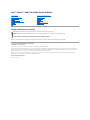 1
1
-
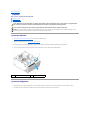 2
2
-
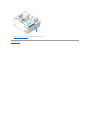 3
3
-
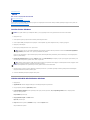 4
4
-
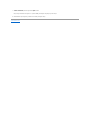 5
5
-
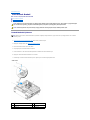 6
6
-
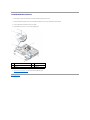 7
7
-
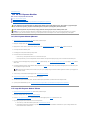 8
8
-
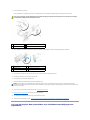 9
9
-
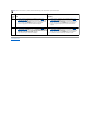 10
10
-
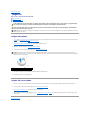 11
11
-
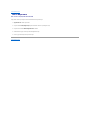 12
12
-
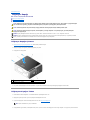 13
13
-
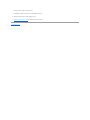 14
14
-
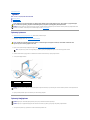 15
15
-
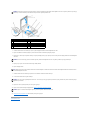 16
16
-
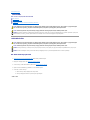 17
17
-
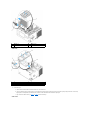 18
18
-
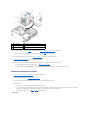 19
19
-
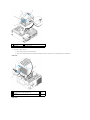 20
20
-
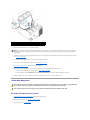 21
21
-
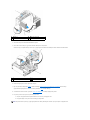 22
22
-
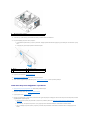 23
23
-
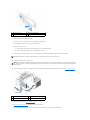 24
24
-
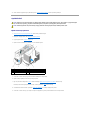 25
25
-
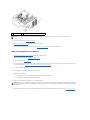 26
26
-
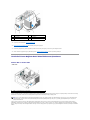 27
27
-
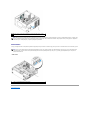 28
28
-
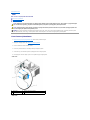 29
29
-
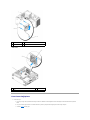 30
30
-
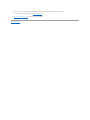 31
31
-
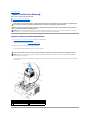 32
32
-
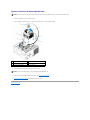 33
33
-
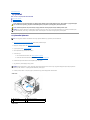 34
34
-
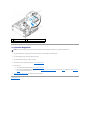 35
35
-
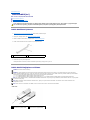 36
36
-
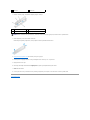 37
37
-
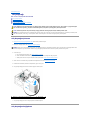 38
38
-
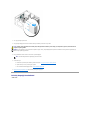 39
39
-
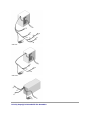 40
40
-
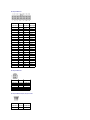 41
41
-
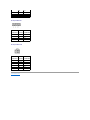 42
42
-
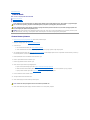 43
43
-
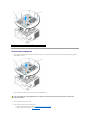 44
44
-
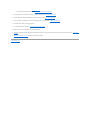 45
45
-
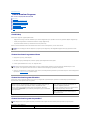 46
46
-
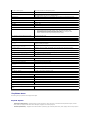 47
47
-
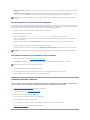 48
48
-
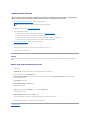 49
49
-
 50
50
-
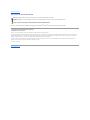 51
51
-
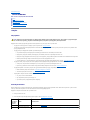 52
52
-
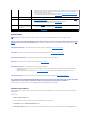 53
53
-
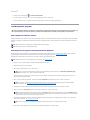 54
54
-
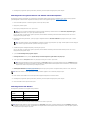 55
55
-
 56
56
-
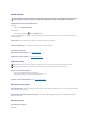 57
57
-
 58
58
-
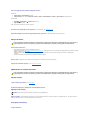 59
59
-
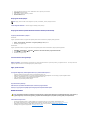 60
60
-
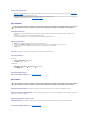 61
61
-
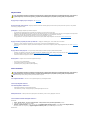 62
62
-
 63
63
-
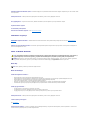 64
64
-
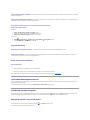 65
65
-
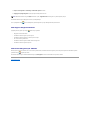 66
66
-
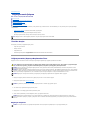 67
67
-
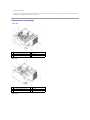 68
68
-
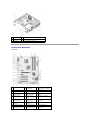 69
69
-
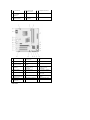 70
70
-
 71
71
İlgili makaleler
-
Dell Vostro 420 Kullanım kılavuzu
-
Dell Vostro 1710 Kullanım kılavuzu
-
Dell XPS 630i Kullanım kılavuzu
-
Dell OptiPlex 360 Kullanım kılavuzu
-
Dell Vostro 220s Hızlı başlangıç Kılavuzu
-
Dell Vostro 420 Hızlı başlangıç Kılavuzu
-
Dell Vostro 220 Hızlı başlangıç Kılavuzu
-
Dell Vostro 220s Hızlı başlangıç Kılavuzu
-
Dell Vostro A180 Kullanım kılavuzu
-
Dell Vostro A180 Kullanım kılavuzu